Tilpasse WordPress Blog: Legge til innhold
Denne artikkelen er en del av Mastering WordPress-serien:
- Slik starter du en WordPress-blogg
- Tilpasse WordPress Blog: Installere temaer
- Tilpasse WordPress Blog: Installere pluginprogrammer
- Tilpasse WordPress Blog: Legge til innhold
- WordPress User Roller forklart
- Slik lager du tilpassede WordPress-brukerroller
Nå som du har lært å installere WordPress-temaer og plugins, la oss gå over den viktigste delen: legge til innhold. Sikker, du kan installere temaer og plugins regelmessig, men du må legge til innhold regelmessig for å kunne vokse bloggen din.
Oppdatering: Menyen på WordPress-dashbordet er som standard kollapset, men du kan utvide den ved å klikke på den lille pilen nederst. Selv om du ruller over hvert ikon, vises alle sine undermenyer, det kan bidra til å holde menyen utvidet mens du lærer deg.

Legge til innhold til WordPress
La oss få den virkelige grunnen til at du har opprettet en WordPress-blogg i utgangspunktet: å opprette innhold. Å lage blogginnlegg på WordPress er ganske enkle; Det er det faktiske innholdet og innleggsstrukturen som er litt mer involvert og tidkrevende.
Alle har sin egen måte å sette opp sine innlegg på, og over tid utvikler du din egen måte (hvis du ikke allerede har en). Det er mange guider for å hjelpe deg med dette.
For å komme i gang, har First Site Guide og Problogger begge nyttige guider for å hjelpe deg med å lage flott blogginnhold. Kissmetrics har også 22 tips for å skape flott innhold når du ikke har en anelse.

Opprette ditt første blogginnlegg på WordPress
For å opprette et nytt innlegg, klikk på "Innlegg" og klikk deretter på "Legg til nytt" øverst på siden. Du kan også sveve over "Innlegg" og klikke "Legg til ny" for å lage et nytt blogginnlegg.
Merk: Du vil se et test innlegg med tittelen "Hei verden!" Under "Alle" innlegg. Du er fri til å leke med det, og bør enten slette eller unpublish den slik at den ikke vises på ditt nettsted.
Når du klikker på "Legg til ny", vil du se postredigeren. Det er her hvor alt magien skjer. Visuell editor er aktivert som standard, men du kan når som helst bytte til "Tekst" for å legge til i HTML.

Det er også seksjoner for Kategorier, Merker og Utvalgte bilder. De fleste temaer bruker det Utvalgte bildet som hovedbildet som vises på hjemmesiden til bloggen din for å representere hvert innlegg og ofte ganger øverst på innholdet ditt når du går til selve blogginnlegget.

Formatering av innhold og legge til medier
Det finnes noen grunnleggende formateringsalternativer på verktøylinjen for innleggredigering (som fet, kursiv, • punktliste, justering). Hvis du klikker på "Verktøylinjebryter", kommer du til noen flere alternativer (som understreke, tekstfarge, spesialtegn, innrykk).

Du kan og bør også legge til media (bilder og videoer) til innleggene dine. Dette gjøres ved å klikke på "Legg til medie" og deretter velge filene fra datamaskinen. Du kan også legge til detaljer om filene ved å fylle ut "Tittel" og "Alttekst" (blant annet), noe som kan være gunstig for SEO-formål.

Bilder og videoer kan settes inn hvor som helst i teksten. Du kan enten laste opp alle mediene dine samtidig og deretter legge til hver av de ønskede områdene i teksten, eller du kan laste opp og legge til hver enkelt individuelt mens du skriver (min personlige preferanse).

Ting kan bli rotete
Ta en god titt på innlegget / skrivområdet fordi dette er sannsynligvis siste gang du ser det så rent! Når du legger til nye plugins, vil nye seksjoner bli lagt til her automatisk, slik at du kan legge til flere funksjoner og tilpasse innleggene dine videre.

Du kan også klikke på "Skjermalternativer" øverst på siden for å få ned en meny som lar deg aktivere og deaktivere seksjoner som ønsket. Dette er en fin måte å skjule seksjoner som du aldri bruker. Du kan også bytte til en kolonneoppsett i stedet for standard to kolonner.
Publisering av blogginnleggene dine
Vær også oppmerksom på "Publiser" -delen. Her kan du bytte innlegg fra "Utkast" til "Venter på vurdering" (flott hvis du har andre bidragsytere), samt publiserer offentlig, privat eller med passordbeskyttelse. Til slutt kan du publisere innlegg med en gang, eller planlegge dem for senere.

Jeg nevnte å ha bidragsytere ovenfor. Du kan legge til nye brukere manuelt eller få dem til å registrere seg og gi dem en rolle som «Bidragsyter», «Forfatter» eller «Redaktør», slik at de kan legge til innhold.

Bidragsytere kan ikke publisere innlegg og vil ikke se dette alternativet i innleggredigeren. De kan bare sette dem som "Venter på vurdering" slik at du kan se over og publisere innleggene deres når de er klare. Du kan lære mer om WordPress brukerroller og tillatelser her.
Wrapping det hele opp
Nå som vi har gått over hvordan du tilpasser WordPress-bloggen din med temaer, plugins og innhold, bør du være godt på vei til å lage bloggen til drømmene dine!
Innholdet er kjøtt og poteter av bloggen din, så det er viktig å legge til innhold konsekvent - enten en gang i uken, tre ganger i uken, eller syv dager i uken. Ingen ønsker å følge en blogg som sjelden oppdateres eller oppdateres inkonsekvent. En redaksjonell kalender fungerer også underverk.
Du er velkommen til å legge igjen en kommentar nedenfor med eventuelle spørsmål du måtte ha om å legge til innhold på bloggen din. Hvis du ikke har noe imot deling, gi oss beskjed om hva du bestemte deg for å skrive for ditt aller første blogginnlegg.

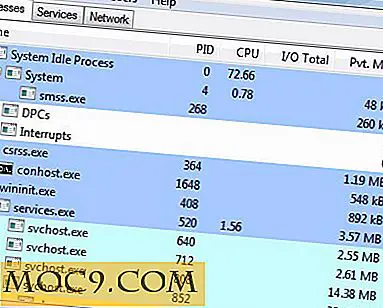
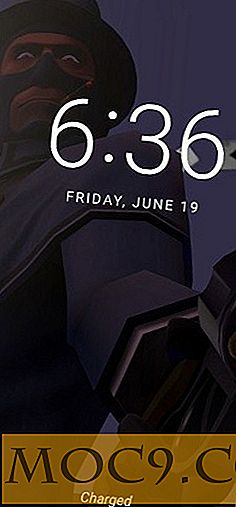

![4 fotograferingsapplikasjoner for travle fotografer [Mac]](http://moc9.com/img/busy_iphoto_photo.jpg)


